Stai cercando il miglior editor timelapse?
Oggi, il video è diventato un modo molto popolare per registrare momenti meravigliosi e condividerli con gli amici. Tuttavia, i video regolari non possono soddisfare la domanda della gente. Invece, creano vari effetti speciali con i loro video originali, come l'effetto time-lapse. Il lasso di tempo è una tecnica in base alla quale la frequenza con cui la frequenza dei fotogrammi è molto inferiore a quella utilizzata per visualizzare la sequenza. In breve, un video time lapse viene riprodotto a una velocità superiore rispetto al normale. Ora, potresti avere delle buone idee per realizzare video time-lapse. Il problema è come farlo. Tutto ciò che serve è un editor timelapse. E in questo post, ti mostreremo i 5 migliori editor di timelapse in dettaglio.

Editor timelapse
Potresti voler sapere se è possibile trasformare un video in timelapse. La risposta è si. Un video è una sequenza di frame o immagini. E quando guardiamo un video normale, verrà riprodotto a 30 fotogrammi al secondo. Se acceleri un video, verrà creato un effetto time-lapse. Ad esempio, un video cattura l'alba è di circa 20 minuti. Se si modifica la velocità al 200%, è possibile visualizzare l'alba in 10 minuti. Non sembra un grande cambiamento. Ma quando si considera un video che registra la germinazione dei semi del fagiolo verde, è incredibile osservare il processo in 10 minuti.
LRTimelapse è un editor timelapse professionale, che ha tre versioni, versione gratuita, versione privata e versione pro. Le sue funzionalità di base includono:
1. Creare video time-lapse con una sequenza di fino a 400 immagini.
2. Usa la Creazione guidata fotogrammi chiave e la procedura guidata Holy Grail per rendere automaticamente il timelapse.
3. Modifica ogni fotogramma chiave in Lightroom.
4. Salvare il video timelapse in 1080p.
Vantaggi
1. Puoi utilizzare la versione base gratuitamente.
2. Offre una varietà di strumenti per rendere professionale il video timelapse.
Svantaggi
1. Questo editor timelapse è un po 'complicato, specialmente per i principianti.
2. La versione pro è costosa, pensato che non ci siano limiti.
3. Deve funzionare con Lightroom.
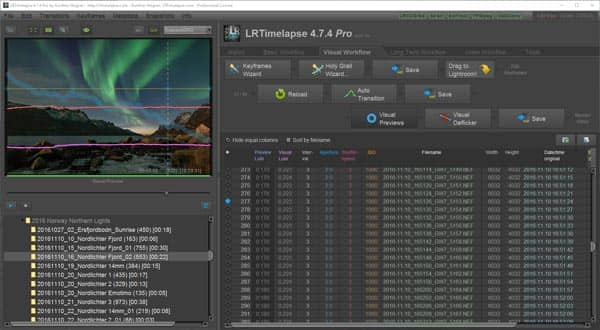
EZGIF
EZGIF è un editor di timelapse versatile online. Le sue caratteristiche principali includono:
1. Consentire di caricare un video dal disco rigido o dall'URL per la modifica time-lapse.
2. Cambia la velocità del video come desideri.
3. Rimuovere l'audio, mantenerlo nelle condizioni originali o regolare l'audio durante l'editing.
4. Mantenere la qualità video il più possibile.
5. Modifica ulteriormente il video timelapse, come ridimensionare, convertire, ruotare, invertire o altro.
Vantaggi
1. Questo editor timelapse offre una gamma più ampia di strumenti di editing video.
2. L'interfaccia è intuitiva e facile da navigare.
Svantaggi
La limitazione del file è di 100 MB.
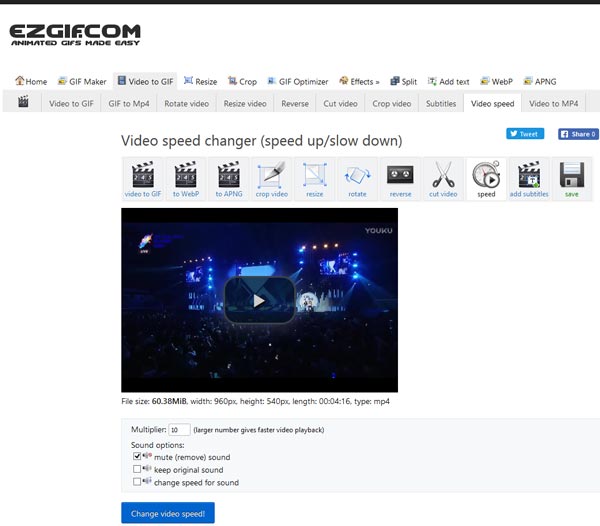
Se hai bisogno di un editor timelapse per il tuo computer Mac, Aiseesoft Video Editor è la scelta migliore. I suoi vantaggi includono:
1. Crea un effetto timelapse modificando la velocità del video in un solo passaggio.
2. Ritaglia una clip da un video per la modifica time-lapse.
3. Separare l'audio o accelerarlo contemporaneamente con il video.
4. Mantenere la qualità video originale durante il montaggio.
5. Ritaglia, ruota, capovolgi o aggiungi effetti sul video timelapse.
6. Migliora e ottimizza la qualità del video time lapse con un clic.
7. Supporta tutti i formati video e audio, inclusi video HD e 4K.
In una parola, è il modo più semplice per creare un video time lapse su Mac e Windows 10/8/7 / XP.
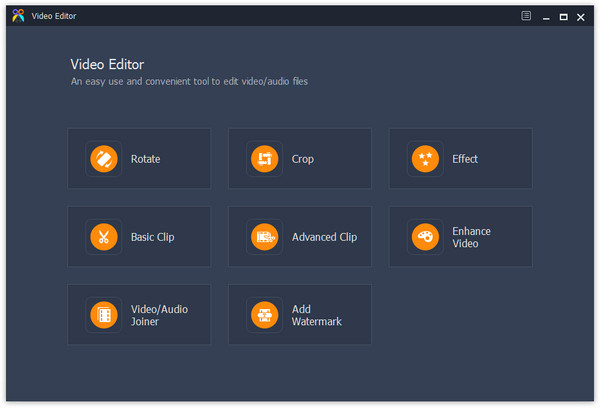
Windows Movie Maker è uno dei migliori editor timelapse per PC Windows. Le sue caratteristiche principali includono:
1. Modificare la velocità del video su 1x, 2x e altro per rendere l'effetto time-lapse.
2. Anteprima del video time-lapse con lettore integrato.
3. Dividere o tagliare il video prima di modificare il time-lapse.
4. Integrare numerosi strumenti di editing video, come rotazione, stabilizzazione e altro.
Vantaggi
1. L'interfaccia è facile da usare e facile da trovare quello che vuoi.
2. È gratuito.
Svantaggi
1. Questo editor timelapse non è disponibile per i sistemi Windows più recenti.
2. È compatibile con formati multimediali limitati.
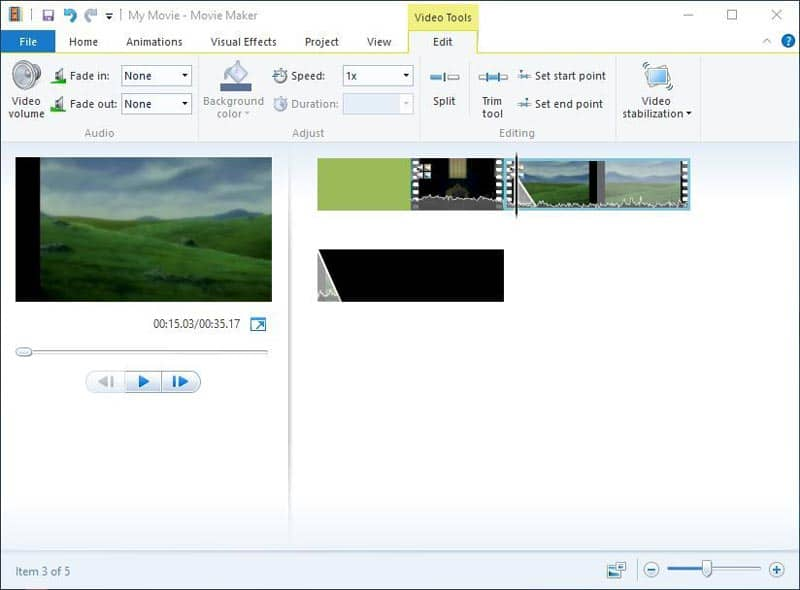
Come diceva il nome, Hyper Timelapse è un editor di timelapse dedicato per Android. Le sue caratteristiche includono:
1. Crea uno straordinario video timelapse con la fotocamera integrata.
2. Oppure modifica la velocità di un video normale fino a 8x.
3. Anteprima del video time lapse all'interno dell'app.
4. Condividi i tuoi capolavori direttamente sui social media.
Vantaggi
1. Questa app editor timelapse è piuttosto facile da usare.
2. È uno strumento gratuito.
Svantaggi
1. Non è possibile creare video timelapse a lungo termine.
2. La qualità dell'output non è buona come quella degli altri migliori editor.
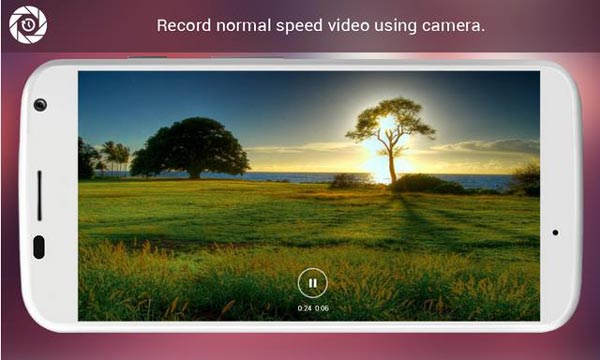
Per aiutarti a capire come creare un effetto timelapse accelerando un video, ti mostreremo le guide dettagliate in questa parte.
Passo 1 Esegui l'editor timelapse
Scarica e installa Aiseesoft Editor video per Mac sul tuo computer. Esiste una versione dedicata per PC Windows. Avviarlo e selezionare "Clip di base" sull'interfaccia home. All'apertura della finestra di modifica video, fai clic su "Aggiungi file" per importare il video.
Passo 2 Taglia il video per creare timelapse
Assicurati di selezionare l'opzione "Resta parte selezionata", quindi trascina i dispositivi di scorrimento sulla sequenza temporale per tagliare la clip dal video. Per modificare la velocità del video, fai clic sul pulsante "Impostazioni" per aprire la finestra di dialogo delle impostazioni.
Passo 3 Accelera il video
Trova l'opzione "Velocità" e modifica il valore per accelerare il video. Ad esempio, se la velocità viene modificata al 400%, la clip da 40 secondi accelera 4x e diventa 10 secondi. Dopo aver impostato, fai clic su "OK" per tornare alla finestra di modifica, quindi premi il pulsante "Salva" per esportare il video timelapse.
Suggerimento: se si desidera modificare ulteriormente il video timelapse, è possibile fare clic su "Torna a Home" e selezionare qualsiasi strumento.
In questo post, abbiamo condiviso i primi 5 editor timelapse per Windows, Mac, online e Android. Ora, potresti scoprire diversi modi per modificare i video time-lapse. Quando vuoi creare un effetto video speciale, puoi selezionare il tuo editor di timelapse preferito e provarlo da solo. D'altra parte, se stai cercando il miglior editor video timelapse, ti consigliamo Aiseesoft Video Editor. Offre non solo funzionalità estese, ma è anche facile da usare.